Как подтвердить бизнес аккаунт whatsapp
Почему зеленая галочка есть лишь у немногих бизнес-аккаунтов WhatsApp? Какие преимущества она дает компании? У кого есть реальные шансы ее получить и что для этого нужно сделать? На эти вопросы отвечает команда TextBack — платформы чат-ботов и рассылок в мессенджерах.
Зеленая галочка в WhatsApp — это значок, который отображается рядом с именем официального бизнес-аккаунта. Ее наличие означает, что номер аккаунта прошел проверку WhatsApp и гарантированно принадлежит заявленной компании.
Зеленая галочка в официальном бизнес-аккаунте WhatsAppВо-первых, она присваивает статус подтвержденного бизнес-аккаунта WhatsApp — у пользователей не возникнут сомнения, что это действительно аккаунт вашей компании.
Во-вторых, клиент всегда будет видеть, кто ему пишет. Если вы прошли верификацию WhatsApp и получили зеленую галочку, то в карточке вашего аккаунта, а также в окне диалога с компанией будет отображаться красивый дисплей-нейм (имя вашего бренда). У обычного бизнес-аккаунта без галочки будет отображаться просто номер телефона (если только клиент сам не сохранит контакт и запишет его под определенным именем).
Диалог с верифицированным и обычным бизнес-аккаунтомЗеленая галочка помогает избежать этой проблемы. Кнопок «пожаловаться» и «заблокировать» в диалоге с верифицированным бизнес-аккаунтом нет, и вероятность того, что пользователь пожалуется или заблокирует вас, снижается.
Окно диалога с верифицированным и обычным бизнес-аккаунтом. У аккаунта с зеленой галочкой кнопок «заблокировать» и «пожаловаться» нетTier 1 — каждая компания при подключении бизнес-аккаунта начинает с первого уровня. Он позволяет контактировать с не более чем 1 000 пользователей в сутки.
Tier 2 — до 10 000 уникальных чатов в сутки.
Tier 3 — максимальный уровень, до 100 000 уникальных чатов в сутки.
Что еще поможет сохранить высокий уровень качестваРиск получить жалобу и блокировку от пользователей снижает не только наличие зеленой галочки, но и соблюдение простых рекомендаций:
Несмотря на все преимущества, которые дает зеленая галочка, она есть далеко не у каждой компании. Это объясняется требованиями WhatsApp, ключевое из которых — статус верифицированного аккаунта присваивают только известным торговым маркам.
Тем не менее заявки на верификацию рассматривают живые люди, сотрудники Facebook (напомним, что WhatsApp принадлежит Facebook Inc.), поэтому человеческий фактор здесь играет свою роль. Бывают случаи, когда топовые российские бренды некачественно заполняют заявку и не проходят верификацию с первого раза. В то же время есть прецеденты, когда зеленую галочку получали относительно небольшие компании.
Очень многое зависит от того, насколько качественно вы заполните заявку. В ней нужно предоставить все необходимые сведения о компании, на основе которых англоязычные сотрудники Facebook будут принимать решение (название бренда и сайт компании, страницу на Facebook и в Википедии, ссылки на материалы о компании на внешних ресурсах и т.д.).
На данный момент заявки на зеленую галочку подаются не напрямую, а только через компании, у которых вы подключали WhatsApp. Весь процесс от запроса клиента на зеленую галочку и до ее получения обычно занимает от одной до трех недель. WhatsApp не требует оплаты за верификацию аккаунта.
TextBack оказывает сопровождение enterprise клиентов при получении галочки: мы помогаем собрать нужную информацию, грамотно составить и подать заявку. TextBack работает с WhatsApp Business API уже более полутора лет: мы знаем на опыте, какие заявки имеют шансы на одобрение. С нами зеленую галочку получали Burger King, Skillbox и многие другие.
Зеленая галочка – это не только статусное украшение. Она дает бизнес-аккаунту функциональные преимущества, которые особенно важны для крупных компаний. Зеленые галочки в WhatsApp сейчас встречаются редко, но стоит задуматься: возможно именно у вас есть реальные шансы ее получить?
WhatsApp Business появился в начале года, но уже очевидно, что приложение станет настоящей находкой для компаний, которые общаются с клиентами в мессенджерах. Делимся опытом и советами о том, как его использовать.
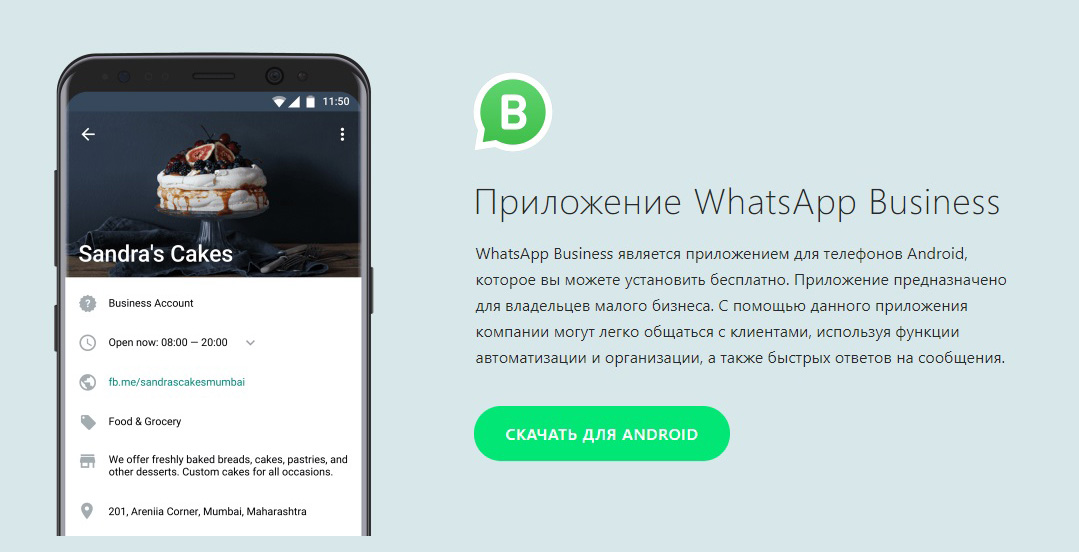
WhatsApp Business vs WhatsApp: в чём отличие
Для начала рассмотрим отличия приложения для бизнеса от стандартной версии.
Онлайн-образование — новая мишень фродеров
Большинство сайтов в категории заражены фрод-скриптами.
Что нужно знать, прежде чем активировать учётную запись WhatsApp Business
- WhatsApp для бизнеса сейчас доступен для Android и в веб-версии. Пока приложение не доступно для iOS.
- Вы не сможете использовать тот же номер телефона, который привязан к вашему существующему мобильному номеру телефона в WhatsApp. Но вы можете задать стационарный номер телефона вашей компании, а также работать с WhatsApp и WhatsApp для бизнеса с одного устройства.
- Чтобы начать использовать WhatsApp Business, скачайте и установите приложение из Google Play и подтвердите номер телефона вашей компании. Получите код подтверждения, если номер мобильный, и подтверждение входящим звонком, если номер городской или стационарный.
- Каждая компания может открыть бизнес-аккаунт и получить отличительный знак подтверждённого профиля — зелёную галочку рядом с названием компании.
- Будьте внимательны, заполняя раздел «Информация о компании»: после сохранения изменить название вашей компании не получится.
- Сейчас WhatsApp для бизнеса не поддерживает функцию поиска компании по приложению. Вам нужно знать номер клиента, чтобы начать общение с ним. Либо использовать платформы для мессенджер-маркетинга, помогающие набрать базу клиентов-подписчиков.
Типы аккаунтов в WhatsApp для бизнеса
2. Проверенный. Аккаунт, помеченный серой галочкой. Проверенным называют аккаунт, если его номер телефона в WhatsApp совпадает с официальным номером телефона компании.

3. Подтверждённый. Такие аккаунты имеют зелёную галочку в профиле. Подтверждение компаний зависит от многих факторов, например, насколько известной является данная компания. На сегодняшний день подтверждение аккаунта происходит по усмотрению WhatsApp, специально отправлять аккаунт на модерацию не нужно.

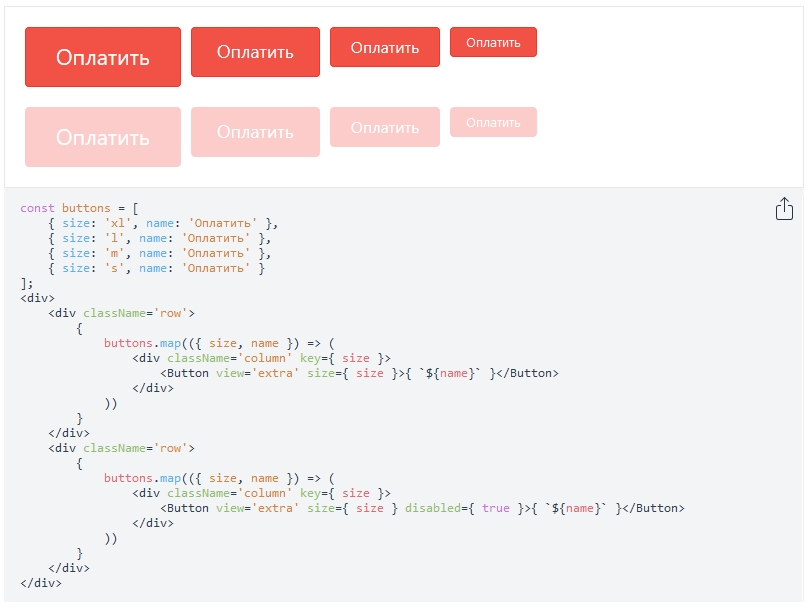
Пример подтверждённого аккаунта с зелёной галочкой
Преимущества WhatsApp для бизнеса
Недостатки WhatsApp Business
- Нерегламентированные правила получения подтверждённого аккаунта. Пока чёткого понимания получения зелёной галочки нет.
- Возможность блокировки номера при массовой рассылке пользователям.
Как получить подтверждение аккаунта в WhatsApp Business
На данный момент официальных правил по этому поводу у Facebook нет. На запрос правил прохождения модерации, техническая поддержка WhatsApp отвечает, что у WhatsApp есть внутренний процесс для определения, какой бизнес-аккаунт может быть проверенным или подтверждённым. Что нет необходимости принимать какие-либо дополнительные действия, так как администрация мессенджера автоматически обновляет вашу бизнес-информацию.
Мы предполагаем, что правила подтверждения аккаунта в WhatsApp схожи с правилами получения официальной галочки у бизнес-аккаунта в Instagram и могут быть следующими:
Вывод
Использование WhatsApp для бизнеса станет новым прорывом для компаний в сфере общения с клиентами. По утверждениям Facebook, выбор мессенджера WhatsApp при создании рекламы в Facebook откроется уже в этом году для всех стран.
WhatsApp Business уже сейчас доступен в России для скачивания и работы. Попробуйте первыми. Поделитесь комментариями, кто уже использует WhatsApp Business.
WhatsApp запустил приложение в нескольких странах, но похоже, что приложение теперь доступно во многих странах. Вот почему мы решили создать для вас руководство, как создать бизнес-аккаунт через WhatsApp Business. Важно отметить, что это не обычное приложение WhatsApp.
Готовы? Мы начинаем руководство.
Что такое WhatsApp Business (Ватсап Бизнес)?

Прежде чем говорить и объяснять, как создать бизнес-аккаунт, важно знать, что такое аккаунт WhatsApp Business. Когда вы это поймете, вы решите, нужно ли загружать и устанавливать приложение на своем устройстве.
Скидки на инструменты для сайтов WordPress в Черную пятницу и Киберпонедельник-
- Лучший веб-хостинг WordPress! Скидка 40% на код купона BFCM2021. - Плагин для создания страниц WordPress (рекомендуется) Скидка до 50%. - Плагин расширения Elementor (рекомендуется) Скидка до 40% с кодом BFCrocoblock2021. - одна из лучших тем WordPress со скидкой до 60%.
Важно: на этом этапе вы можете загрузить приложение для устройств Android. В текущем использовании вы также можете использовать свой компьютер через WhatsApp Web.
Некоторые функции, предлагаемые WhatsApp Business:
Кроме того, существует три уровня проверки бизнес-счета:
- Подтвержденный — WhatsApp подтвердил, что доверенным и официальным брендом владеет данным аккаунтом. У подтвержденного аккаунта есть зеленая галочка в профиле.
- Проверенный — WhatsApp проверил, что номер телефона аккаунта совместим с телефонным номером бизнеса. У проверенного аккаунта есть серая галочка в профиле.
- Бизнес-аккаунты — WhatsApp не одобрял или не проверял аккаунта, но это бизнес-аккаунт. У бизнес-аккаунта есть серый знак вопроса в профиле.
Эта информация может быть видна клиенту, как только он войдет в бизнес-аккаунт бренда или бизнеса.
Первые требования
Чтобы загрузить приложение WhatsApp Business, вы должны убедиться, что ваши системные требования соответствуют требованиям приложения. Это требования:
Android
Эти требования являются стандартными требованиями к приложениям, поэтому, если у вас установлен Android, нет проблем с установкой приложения для бизнеса.
Виндовс телефон
Загрузите и установите приложение
Следующий шаг — загрузить приложение на свое мобильное устройство. Но прежде чем загружать приложение для бизнеса, вам нужно знать несколько вещей:
- Если у вас есть стандартная учетная запись WhatsApp, вы можете перенести всю историю звонков / чатов в аккаунт WhatsApp Business. Мы рекомендуем вам выполнить резервное копирование.
- Вы не сможете перенести свою историю звонков / чатов на свою обычную учетную запись WhatsApp после того, как решите прекратить использование бизнес-аккаунт.
- Оба приложения (WhatsApp Messenger и WhatsApp Business) могут использоваться на одном мобильном устройстве при условии, что у них есть 2 разных телефонных номера. Вы не можете использовать тот же номер телефона для обоих.
После того, как вы решили загрузить и установить приложение, вам необходимо сделать следующее:
Загрузить для устройств Android или iOS
- Загрузите приложение WhatsApp Business через Google Play для устройств Android или через AppStore для iPhone iOS.
- Подтвердите свой номер телефона, с которым вы хотите поговорить с клиентами.
- При необходимости восстановите историю вызовов.
- Добавление имени в вашу компанию (этот шаг, вы не можете изменить свое название компании, как только вы его настроили).
- Создайте бизнес-страницу (следующий шаг).
Настройка бизнес-страницы
Теперь часть создания бизнес-страницы остается.
Чтобы начать настройку бизнес-страницы, вы должны нажать кнопку меню (значок 3 точки) вверху > затем нажмите Настройки > затем щелкните Параметры бизнеса >, а затем нажмите Профиль.
Теперь вы находитесь на своей бизнес-странице, где ваша бизнес-информация нуждается в обновлении. Чтобы изменить, щелкните значок карандаша.
- Изображение профиля — изображение должно быть вашего бизнеса, логотип рекомендуется. Наименьший размер — 192 пикселя на 192 пикселя.
- Местоположение — здесь вы должны указать свой деловой адрес, вы также можете использовать карту, которая есть.
- Категория — выберите подходящую категорию для своей компании.
- Описание бизнеса — Ниже приведено описание вашего бизнеса. Рекомендуется указать описание, найденное на вашем сайте или на странице Facebook.
- Часы работы — вы можете обновить часы своего бизнеса.
- E-mail — электронная почта, где клиенты могут связаться с вами, мы рекомендуем использовать бизнес-адрес электронной почты.
- Веб-сайт — добавьте свой сайт здесь. Рекомендуется добавлять ссылки на ваши социальные сети, такие как страница Facebook, страница instagram и т.д.
Затем проверьте, что все нормально и правильно. Затем нажмите кнопку «Сохранить».
Если вы хотите, чтобы ваши клиенты связывались с вами, не сохраняя телефон WhatsApp Business в своих контактах, или наоборот, вы можете связываться с клиентами, не добавляя их телефон в свои контакты — тогда вы можете создать специальную ссылку и поделиться ею в других маркетинговых каналах, особенно на Вашем сайте.
Кроме того, такую ссылку можно создать с помощью специального инструмента, разработанного Netolink, который называется генератором ссылок WhatsApp.
Что такое WhatsApp Business API?
WhatsApp Business API Это сервис, позволяющий подключать внешние системы к вашей учетной записи WhatsApp. Эти системы могут предложить дополнительные решения, которые делают использование WhatsApp более эффективным. Например, можно будет подключаться с нескольких компьютеров по одному и тому же номеру телефона без использования WhatsApp Web (где все более ограничено).
В настоящее время эта служба недоступна во многих точках мира, и мы будем держать вас в курсе изменений. Кроме того, мы изучаем систему, чтобы предложить нашим клиентам более эффективное и качественное решение — если вы заинтересованы, оставьте свои данные здесь ниже в контактной форме.
Как получить официальный бизнес аккаунт WhatsApp?
Вы не можете подать заявку на официальный счет или даже заплатить за него — это не работает. Изменение было сделано только в соответствии с решением компании.
Заключение
Вот и на тему создания и настройки учетной записи WhatsApp Business. Мы настоятельно рекомендуем использовать специальный телефон для бизнеса и не использовать ваш частный телефон — лучше избегать смешивания друзей и семьи с бизнес-клиентами.
Следующий шаг должен соответствовать вашим клиентам, вы также можете пометить их и получить статистическую информацию о них.
Привет, Хабр! Меня зовут Виктор Комаров, я основатель платформы по мессенджер-маркетингу IntellectDialog. Будем подробно писать про мессенджеры простыми словами: от чат-ботов до лайфхаков по работе с этим инструментом. Сегодняшний пост про то, как самостоятельно подтвердить свою компанию в Facebook Business Manager и зачем это вообще нужно. Поехали😉!

Что такое верификация Facebook Business
Верификация Facebook Business — это подтверждение, что учетная запись в Facebook Business Manager принадлежит именно вам. Чтобы подтвердить свою компанию, нужно будет предоставить ряд документов:
Сведения о вашей компании: название, адрес, контактная информация
Свидетельства о регистрации компании
Подтверждения домена компании
Но могут потребоваться и дополнительные документы.
Зачем нужно подтверждать учетную запись Facebook Business Manager?
Это нужно как минимум для того, чтобы в дальнейшем получить одобрение WhatsApp Business API.
Обычно процесс верификации занимает от 2 до 7 дней. А после подтверждения идентификатора Facebook Business Manager можно подавать заявку на подключение WhatsApp Business API.
Далее мы подробно расскажем как пройти весь процесс. Если у вас уже есть учетная запись Facebook Business Manager — переходите сразу ко 2-му пункту. А если нет, то начинайте с самого начала вместе с нами.
1. Создание аккаунта в Facebook Business Manager

У вас откроется окно для заполнения информации о компании:

Появится новое окно, где нужно будет внести более подробные данные про вашу компанию:


Обычно письмо приходит сразу. Если его долго нет — проверьте папку со спамом. В письме кликните “Подтвердить”:

Поздравляем, аккаунт создан😉.
2. Активация кнопки “Начать подтверждение” в Facebook Business Manager

Если она у вас синяя (например, если у вас уже был ранее создан аккаунт), то переходите к пункту №3. А если кнопка серая (неактивная), как на скриншоте выше — необходимо проделать следующее:

Откроется окно, где нужно кликнуть “Продолжить”:

б) В следующем окне поставьте галку и выберите “Подтвердить электронный адрес”:

в) Дальше нужно выбрать “Разработчик” и кликнуть “Завершить регистрацию”:

Потом нажмите единственную кнопку “Создать приложение”:

г) Здесь нужно выбрать “Управление бизнес-интеграциями” и нажать кнопку “Продолжить”:


Все, мы успешно активировали кнопку и можно переходить к следующему шагу!
3. Подтверждение компании в Facebook Business Manager

Шаг 1
На первом шаге нужно ввести основные данные нашей компании:

Юридическое название компании : название компании, как в указано в ваших регистрационных документах.
Страна : страна регистрации.Адрес (улица, № дома): нужно указать адрес, который указан в регистрационных документах.Адрес 2/Населенный пункт : вводите, если есть.Город : город, где находится юридический адрес вашей компании.Штат/провинция/регион : как в регистрационных документах.Почтовый индекс : как в регистрационных документах.Номер телефона компании : номер, который принадлежит вашему юридическому лицу (нужны подтверждающие документы с печатью, например, договор, счета на оплату за телефон и тому подобное).Сайт : адрес сайта компании, при этом домен сайта должен совпадать с доменом электронного адреса компании.
Шаг 2
На этом шаге нужно подтвердить юридическое название вашей компании. Загрузите следующие документы:
Свидетельство о регистрации компании и/или учредительные договоры (ОГРН или учредительный договор).
Свидетельство с присвоенным номером ИНН вашей компании.
Лицензии на ведение деятельности (если есть).
Например, когда мы подтверждали свою компанию, нам хватило сканов ОГРН и ИНН:

Обратите внимание что все сканы должны быть цветными, полноразмерными и в хорошем качестве.
Шаг 3
Теперь нужно подтвердить юр. адрес и телефонный номер. Загрузите документы из списка:
Счет за коммуналку — к примеру, электричество или телефон. Там также всегда есть адрес.
Справку из банка, на которой указан адрес компании.
Лицензию на ведение деятельности с адресом или телефоном компании (если имеется).
Для себя мы загружали такие сканы: договор на аренду офиса с указанием юридического адреса, информационное письмо об учете в Статрегистре Росстата и счета за телефонный номер от нашего оператора связи:

Шаг 4
Это, наконец, финальный этап — получаем и вводим код подтверждения. В окне “Выберите, как с вами связаться” выберите телефон и нажмите синюю кнопку “Позвоните мне”. А поле “Мой рабочий электронный адрес” оставьте пустым:

После этого времени вы получите письмо на указанный вами ранее адрес почты:

В “Центре безопасности” также появится уведомление от службы поддержки:


А в “Информация о компании” будет статус “Подтверждена”:

Теперь вы знаете как самостоятельно пройти верификации аккаунта Facebook Business Manager.
Читайте также:


